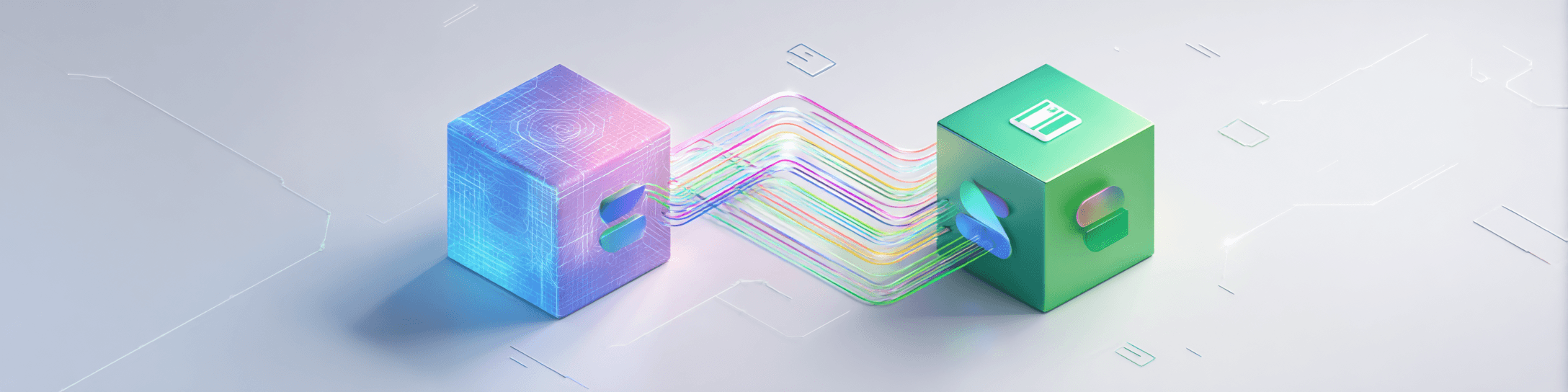
Интеграция Soffi с Google Sheets: настрой вручную
Пошаговый гайд по интеграции Soffi с Google Таблицами без кода
Интеграция Soffi с Google Sheets: настрой вручную
Введение с интригой. Представьте, что ваши отчёты собираются сами собой, пока вы спокойно пьёте утренний кофе. Звучит как магия? 😉 На самом деле это реальность, если правильно подружить Soffi и Google Sheets (Google Таблицы). Каждый предприниматель и менеджер знает, как утомительно вручную копировать данные из одной таблицы в другую, проверять формулы и исправлять опечатки. А что если рутинную работу можно переложить на умного виртуального ассистента? Именно это предлагает интеграция нейросетевой платформы Soffi с Google Таблицами – автоматизация бизнес-процессов без строчки кода, которая упрощает сбор и обработку данных. Давайте разберёмся, как настроить эту интеграцию вручную и навсегда забыть о «копировать-вставить».
Зачем интегрировать Soffi с Google Таблицами?
Интеграция Soffi с Google Sheets – must-have для тех, кто хочет автоматизировать работу с данными и избавиться от рутины. Вот несколько причин, почему эта связка полезна бизнесу:
- •
Экономия времени и нервов. Soffi берёт на себя выполнение рутинных задач в таблицах, освобождая вам часы на более важные дела. По данным разработчиков, нейросеть помогает компаниям сокращать до 70% рабочего времени на типовые операции. Представьте: вместо того чтобы ночами сводить отчёты, вы тратите время на анализ и принятие решений (или, наконец, высыпаетесь!).
- •
Минимум ошибок. Человеческий фактор – штука коварная: где-то не туда скопировали, забыли формулу, перепутали ячейку. Автоматизация значительно снижает риск таких ошибок – Soffi делает всё чётко по заданным инструкциям (нейросеть не устаёт и не отвлекается). В результате точность данных растёт (разработчики заявляют о снижении ручных ошибок до 99%).
- •
Данные всегда под рукой. Интеграция позволяет автоматически собирать и обновлять данные в режиме реального времени. Например, Soffi может регулярно подтягивать свежие продажи в Google Таблицу или наоборот – отправлять результаты анализа из таблицы себе на почту или в Telegram. Вам больше не нужно вручную выгружать и переносить данные – всё происходит на автопилоте.
- •
Гибкость и масштабируемость. Сервис Soffi поддерживает множество источников и получателей данных. Вы можете использовать не только Google Sheets, но и CRM-системы, почту, чаты и т.д. – почти любые источники: от таблиц и CSV до API и мессенджеров. Это значит, что ваша интеграция легко масштабируется под нужды бизнеса. Начали с простой таблички – потом подключили CRM, добавили выгрузку отчётов в Telegram – и всё это без разработки и танцев с бубном.
Проще говоря, Soffi + Google Таблицы = автоматизация бизнес-процессов. Нейросеть выступает вашим личным ассистентом по работе с таблицами, как эльф-домовик из Хогвартса, который тихонько наводит порядок в данных, пока вы занимаетесь стратегией. Звучит здорово, правда? Тогда перейдём от слов к делу – разберём пошагово, как вручную настроить интеграцию Soffi с Google Sheets.
Что потребуется для интеграции
Прежде чем начать настройку, убедимся, что у нас есть всё необходимое:
- •
Аккаунт в Soffi. Если вы ещё не зарегистрированы на платформе Soffi, самое время это сделать. Базовый тариф бесплатный и позволяет выполнить до трёх задач, так что протестировать интеграцию можно без вложений.
- •
Google-аккаунт с доступом к нужным Google Таблицам. Понадобится учетная запись Google, где находятся ваши таблицы (например, корпоративный аккаунт Google Workspace или личный Gmail). Убедитесь, что у вас есть права редактирования к той Google Таблице, которую хотите подключить.
- •
Готовая Google Таблица с данными (или пустая таблица, куда будут записываться результаты) – в зависимости от того, как вы планируете использовать интеграцию. Например, у вас может быть таблица с сырыми данными продаж за месяц, которую Soffi должен проанализировать. Или, наоборот, вы хотите, чтобы Soffi записывал результирующий отчёт в новую таблицу.
- •
Пара минут свободного времени и браузер. Никаких специальных навыков программирования не нужно – будем настраивать всё через визуальный интерфейс (то есть настройка интеграции вручную, без кода). Главное – стабильный интернет и поддержка всплывающих окон (при подключении Google может потребоваться всплывающее окно авторизации).
Если всё готово – погнали настраивать! 🎉
Шаг 1: Создание новой задачи в Soffi и выбор Google Sheets в качестве источника данных
Первый шаг интеграции – создать задачу в Soffi, указав, откуда брать данные (наш источник – Google Таблицы). В аккаунте Soffi перейдите в раздел «Задачи» и нажмите кнопку «Создать задачу» (или аналогичную, например «Новая задача» – интерфейс постоянно улучшается, но суть та же). Вам будет предложено задать основные параметры задачи.
Для начала придумайте название (например, "Еженедельный отчёт по продажам") – это для вашего удобства, чтобы различать задачи. Затем необходимо выбрать источник данных для этой задачи. Soffi поддерживает разные типы источников (CRM, почта, файл, вебхук и т.д.), но нам нужен Google Sheets (Google Таблицы). Обычно в интерфейсе это выпадающий список, где можно выбрать тип источника. Выберите Google Таблицы из списка.
После выбора типа Google Таблицы система попросит предоставить доступ к вашему Google-аккаунту. На скриншоте выше показан интерфейс Soffi на первом шаге настройки задачи: мы выбрали тип источника Google Таблица, и рядом появилась кнопка с пометкой «Доступ не предоставлен». Это значит, что Soffi пока не имеет разрешения читать ваши таблицы. Нажмите на эту кнопку, чтобы пройти авторизацию: откроется стандартное окно входа Google. Войдите под тем аккаунтом, где находится нужная таблица, и разрешите платформе Soffi доступ к Google Drive/Sheets. Не волнуйтесь, доступ ограничится только чтением/записью таблиц, никаких лишних прав вы не даёте. После успешной авторизации статус изменится на что-то вроде «Доступ предоставлен» (возможно, кнопка станет зелёной или появится имя вашего аккаунта Google). Это как дать ключ доверенному сотруднику: теперь Soffi сможет открыть вашу таблицу, но только с вашего разрешения.
Далее необходимо указать конкретную таблицу, с которой будем работать. Soffi может предложить выбрать файл из списка Google Drive или попросить ввести ссылку/ID таблицы вручную – интерфейс может слегка различаться. Самый простой способ: откройте нужный Google Sheet в отдельной вкладке, скопируйте URL из адресной строки и вставьте его в поле источника в Soffi. URL Google Таблицы выглядит примерно так:
https://docs.google.com/spreadsheets/d/СПЕЦИАЛЬНЫЙ-ID/edit#gid=0
Можно вставить весь URL или только часть с ID – платформа обычно сама разберётся. Убедитесь, что вы указали именно ту таблицу, которая вам нужна. Если в файле несколько листов, уточните (если требуется), с каким листом работать. Некоторые интеграции берут данные с первого листа по умолчанию, другие позволяют указать имя листа или диапазон. Для начала рекомендуем подготовить таблицу простым образом: первый строкой заголовки колонок, далее данные построчно. Это не строго обязательно, но упорядоченные данные помогут ИИ лучше понять, что к чему.
На этом шаге можно добавить и несколько источников, если задача подразумевает слияние данных. Например, источник #1 – таблица с продажами, источник #2 – таблица с расходами. Но давайте для простоты остановимся на одном источнике. Итак, источник Google Sheets подключён – доступ есть, ссылка на таблицу указана. Жмём «Далее», чтобы перейти к самому интересному.
Шаг 2: Формулирование задания для нейросети (промпты)
Теперь Soffi знает, откуда брать данные, но что с ними делать? Шаг 2 посвящён тому, чтобы объяснить нашей умной системе, какую работу выполнить. Здесь на помощь приходит промпт – по сути, ваш запрос или инструкция на естественном языке. Не пугайтесь слова "промпт" – это просто шаг задачи, в котором вы описываете, что хотите получить от данных.
Когда вы переходите на второй шаг, Soffi предложит добавить инструкции для отчёта. Обычно интерфейс показывает что-то вроде "Промпт #1" с большим текстовым полем. Сюда вы и вписываете задание. Можно добавить до 10 разных промптов-шагов, если нужно выполнить несколько последовательных действий. Но начнём с одного, самого главного. Как же правильно сформулировать запрос?
Во-первых, пишите как человеку, а не как компьютеру. Представьте, что вы объясняете задачу новому сотруднику или стажёру. Например: "Просуммируй продажи за каждый месяц и построй диаграмму тренда", или "Проанализируй колонку с отзывами клиентов и выдели 5 самых частых жалоб". Не нужно придумывать сложные формулы – просто опишите, что хотите узнать или получить из таблицы. Soffi сам разберётся, какие формулы или алгоритмы применить: нейросеть понимает запрос на человеческом языке и превращает его в действия с данными.
Во-вторых, будьте конкретны. Плохой промпт: "проанализируй всё" – непонятно, что именно нужно. Хороший промпт: "Составь отчет: сколько штук товара X продано в каждом регионе за Q1 и Q2 2025, сравни показатели на графике" – тут ясно, какие данные интересуют, за какой период и в каком разрезе. Можете даже указать пример желаемого результата или формат: "выведи список из 10 строчек" или "построй круговую диаграмму".
На скриншоте выше видно пример заполнения шага с промптом. В поле «Промпт #1» пользователь ввёл запрос: «Оцени сайт и построй диаграмму пользы сайта». Это лишь иллюстрация – вы можете писать любые запросы, связанные с вашими данными. Обратите внимание: если задача сложная, разбейте её на несколько шагов. Например, Шаг 1: "Вычисли рост продаж в процентах за каждый месяц", Шаг 2: "Сравни рост продаж с ростом расходов помесячно и сделай выводы". Каждый промпт будет выполняться последовательно, и Soffi передаст результаты от одного шага к другому, как эстафетную палочку. Однако для большинства случаев достаточно одного шага – нейросеть всё сделает в рамках одного запроса.
Напоследок, не бойтесь экспериментировать. Если первый результат вас не устроит или нужно уточнить детали – формулировку всегда можно поправить. Soffi – это гибкий инструмент, он обучается на ваших промптах. С каждым разом вы будете чувствовать себя всё увереннее, составляя запросы на языке, понятном ИИ. Главное помнить: никакой магии, только правильные инструкции (ну хорошо, немного магии нейросети, но управляемой вами 😉).
Шаг 3: Настройка доставки результата (куда и когда отправить отчёт)
Итак, источник данных подключен, задача сформулирована – пора решить, как вы получите результат. Шаг 3 позволяет указать способ и расписание доставки готового отчёта. Это очень удобная фишка Soffi: отчёт можно отправить себе на почту, в мессенджер или даже положить обратно в Google Таблицу по расписанию. Больше не нужно каждый раз заходить и нажимать "выполнить" – всё может происходить автоматически по заданному графику.
На этапе доставки в интерфейсе вы увидите опции для выбора типа доставки (способа) и получателей. По умолчанию может быть указан тип «Сервис (soffi.io)», что означает: результат будет доступен внутри кабинета Soffi (вы сможете просмотреть его на сайте). Но нам интересна интеграция с внешними инструментами. Нажмите на выпадающий список типа доставки – там доступны разные варианты: Email (электронная почта), Telegram, Slack, возможно Google Таблицы и т.д.. Выберите тот, что удобнее. Раз уж мы говорим про Google Sheets, рассмотрим вариант, когда результат тоже отправляется в Google Таблицы (например, в другую таблицу, предназначенную для итоговых отчётов).
На изображении показан интерфейс шага доставки отчёта. Здесь «Доставка #1» настроена на тип Сервис (soffi.io) просто для примера, но вам нужно переключить на Google Таблицы. Когда выберете Google Таблицы в качестве метода доставки, появятся дополнительные поля: скорее всего, нужно будет указать, в какую таблицу сохранить результат. Это может быть та же таблица, что и источник (например, на отдельный лист), или совсем другой файл. Рекомендуется создать отдельную Google Таблицу для отчётов, чтобы исходные данные не перезаписывались. Аналогично шагу 1, если запросит ссылку – вставьте URL таблицы-назначения. Если спросит название листа – укажите, на каком листе записать данные (например, "Отчёт" или дата выполнения).
Также обратите внимание на поле «Получатель». В случае Google Sheets получателем будет файл (и, возможно, конкретный лист). В случае Email – здесь вы вводите email-адрес, в случае Telegram – например, @username или ID чата, и привязываете бот Soffi к своему аккаунту. Интерфейс подскажет, что нужно ввести. Можно добавить несколько получателей разных типов – например, отправить отчёт и в таблицу, и себе на почту одновременно. Полезно, правда?
Теперь про расписание (schedule). Возможно, вы хотите получать отчёт регулярно (например, каждую пятницу в 18:00) или сразу, как только запрос выполнился. В настройках расписания выберите нужный вариант. По умолчанию часто стоит «Немедленно», то есть задача выполнится прямо сейчас, один раз. Если нужен повтор по графику, выберите, например, «Каждую неделю» и укажите день-время, либо «Каждый день в столько-то». Soffi гибко планирует задачи: можно настроить до 10 разных расписаний на одну задачу (например, отправлять один и тот же отчёт разным получателям в разное время). Для начала, чтобы проверить интеграцию, оставьте немедленный запуск – пусть задача выполнится сразу после сохранения.
Последний штрих – сохранение и запуск. Нажмите «Сохранить» (или «Готово», «Запустить» – кнопка может называться по-разному, суть в том, чтобы сохранить задачу). Если выбрано немедленное выполнение, Soffi тут же приступит к работе: подключится к Google Таблице, выполнит ваши промпты и отправит результат куда положено. Обычно в интерфейсе будет видна индикация выполнения (анимация, статус "Выполняется..."), а по завершении вы получите уведомление или сможете просмотреть отчёт.
Поздравляем, интеграция заработала! 🎉 Вы только что настроили связку Soffi + Google Sheets вручную, без единой строчки кода. Данные из вашей Google Таблицы улетели в нейросеть, там превратились в осмысленный результат и благополучно вернулись к вам в удобном виде. Магия? Нет, автоматизация бизнес-процессов с помощью ИИ. И всё это – за считанные минуты.
Пример из жизни: как это работает на практике
Давайте представим небольшой кейс, близкий к реальности. Скажем, у нас есть интернет-магазин. Менеджер Катя каждый понедельник вручную собирала отчёт по продажам за прошлую неделю: выгружала данные из CRM, копировала их в Google Таблицу, считала итоги, строила графики. На это уходило пару часов (и несколько кружек кофе). После интеграции Soffi с Google Sheets её утро понедельника изменилось. Она один раз настроила задачу в Soffi: подключила Google Таблицу с данными из CRM (которую CRM сама обновляет раз в день), написала промпт «Составь сводный отчёт по продажам за последнюю неделю по категориям товаров и сравни с предыдущей неделей. Выведи результат в виде таблицы и диаграммы». Настроила доставку в ту же Google Таблицу на лист "Weekly Report" и указала расписание: каждый понедельник в 8:00 утра.
Что получилось? Теперь каждый понедельник ровно в 8:00 Катя открывает Google Таблицу "Weekly Report" и видит там свежайший отчёт, который сформировал Soffi: таблица с суммами продаж по категориям, разница с прошлой неделей, и аккуратно построенный график тенденции. Никаких ночных бдений в воскресенье, никаких скучных утренних ритуалов с копипастой – всё сделано автоматически. Катя проверяет основные цифры (на всякий случай, вдруг где-то данные некорректны), убеждается, что всё отлично, и идёт на планёрку уже вооружённая готовым анализом. Коллеги шутят, что у неё завёлся тайный помощник. Она улыбается и думает: "Да, помощник есть – просто он виртуальный и никогда не просит повышения зарплаты!" 😄
Подобных сценариев масса. Финансовый директор может настроить ежедневное получение сводки расходов и доходов в Google Sheets, чтобы всегда быть в курсе cash flow. Отдел маркетинга – собирать отчёты по рекламным кампаниям из разных источников в одну таблицу с помощью Soffi. HR-специалист – автоматически обновлять список сотрудников и их метрик из разных систем в одном Google-документе. Всё это экономит время и устраняет человеческий фактор. Интеграция Soffi с Google Таблицами действует как автопилот для ваших данных – вы задаёте курс, а дальше система сама рулит к заданной цели.
Практические советы по эффективной работе с Soffi и Google Sheets
Чтобы выжать максимум из интеграции Soffi и Google Таблиц, держите несколько полезных советов и лайфхаков:
- •
Начинайте с малого. Сначала протестируйте интеграцию на простом примере. Возьмите небольшую таблицу и простой запрос. Убедитесь, что всё работает корректно и результат вас устраивает. Потом можно усложнять задачи. Такой подход поможет вам понять логику работы Soffi и избежать возможных ошибок на больших данных.
- •
Следите за структурой данных. Хотя Soffi умён и сможет разобраться даже в неидеальных таблицах, чистота данных – залог успеха. По возможности приводите Google Sheet к удобному виду: понятные названия колонок, единый формат дат и чисел, никаких скрытых пробелов или слитых ячеек. Нейросеть поймёт и так, но лишние помехи могут снизить точность анализа.
- •
Формулируйте запросы чётко. Как мы уже говорили, от качества промпта зависит результат. Если отчёт выглядит странно – попробуйте переформулировать задание. Добавьте деталей: указание периода, метрик, способа представления данных. Soffi постоянно обучается и стремится понять вас правильно, но ему тоже нужны чёткие вводные.
- •
Разделяйте сложные задачи на шаги. Не пытайтесь впихнуть всё в один громоздкий промпт. Если задача многоэтапная – разбейте её. Пусть Soffi выполнит несколько последовательных действий. Так вы получите более контролируемый процесс и сможете проверить каждый промежуточный результат. К тому же, несколько маленьких запросов понятнее, чем один огромный абзац текста.
- •
Проверяйте и корректируйте результаты. Несмотря на мощь ИИ, это всего лишь инструмент. Всегда просматривайте полученный отчёт критически. 99% ошибок устраняются, но вдруг именно тот 1% случится в важном месте? 🤓 Если что-то не так – данные подтянулись не те, или вывод выглядит неправильно – скорректируйте промпт или проверьте исходные данные. Иногда достаточно немного уточнить запрос, чтобы всё заработало идеально.
- •
Экспериментируйте с расписанием. Подумайте, в какое время вам действительно нужны данные. Если отчёт нужен к утру понедельника – незачем гонять задачу каждый день. А если нужны оперативные данные каждый час – настройте часовой интервал. Гибкий график не только удобен, но и бережёт ресурсы (и лимиты, если они есть на вашем тарифе).
- •
Используйте несколько каналов для важного отчёта. Боитесь пропустить письмо? Добавьте два способа доставки: например, на почту и в Telegram. Soffi позволяет дублировать отправку – лишним не будет. Кстати, интеграция с Telegram настраивается так же просто, и получать отчёты в виде сообщений очень удобно для тех, кто постоянно в движении.
- •
Не перегружайте одну задачу – делите по смыслу. Лучше создать две отдельные задачи для двух разных целей, чем одну мегазадачу, от которой ждёте сразу всего. Во-первых, так нагляднее и проще в поддержке. Во-вторых, если что-то пойдёт не так, вы сразу поймёте, где проблема. Например, отчёт по продажам и отчёт по остаткам товара – логично сделать двумя задачами.
- •
Следите за обновлениями Soffi. Платформа развивается, и периодически появляются новые фишки: поддержка новых источников данных, улучшение понимания русского языка, дополнительные настройки. Иногда обновления могут упростить то, что раньше приходилось делать вручную. Заглядывайте на сайт Soffi или в рассылку, чтобы не пропустить что-то полезное.
Эти советы помогут вам избежать подводных камней и сделать интеграцию действительно безотказной и полезной. В итоге цель одна – вы меньше возитесь с таблицами, и больше занимаетесь анализом, стратегией и развитием бизнеса.
Заключение: итоги и чек-лист действий
Мы проделали большой путь: от идеи автоматизировать рутинные задачи до конкретной инструкции, как связать Soffi и Google Sheets воедино. Теперь у вас в руках мощный инструмент, который облегчает жизнь. Больше никаких мучительных понедельников с тоннами цифр и кофеина – данные работают на вас, а не вы на данные. В дружелюбном интерфейсе Soffi вы настроили интеграцию вручную, и она уже готова приносить пользу вашему бизнесу.
Если немного перефразировать известную пословицу: семь раз отмерь – один раз настрой Soffi. Потратив чуть времени на настройку, вы экономите его в геометрической прогрессии в дальнейшем. В заключение – краткий чек-лист, чтобы убедиться, что вы ничего не забыли:
- •
Зарегистрироваться на Soffi. Создайте аккаунт (если ещё нет) и войдите в личный кабинет.
- •
Подготовить Google Таблицу. Убедитесь, что у вас есть нужный файл в Google Sheets с данными (или создайте пустой для результатов) и доступ к нему.
- •
Создать новую задачу в Soffi. Зайдите в раздел задач и начните настройку новой задачи для интеграции.
- •
Добавить источник данных – Google Sheets. Выберите тип источника "Google Таблица", подключите Google-аккаунт (OAuth авторизация) и укажите ссылку на конкретный файл таблицы.
- •
Составить промпт(ы) для обработки данных. На шаге промптов опишите, что нужно сделать с данными (аналитика, отчёт, фильтрация – в зависимости от вашей цели).
- •
Настроить доставку результатов. Выберите способ получения отчёта: например, отправить в другую Google Таблицу, на email или в мессенджер. Укажите получателя (файл или адрес) и настройте расписание (сразу или по графику).
- •
Сохранить и запустить задачу. Проверьте ещё раз все настройки и запустите интеграцию. Убедитесь, что задача выполнилась успешно и отчёт пришёл куда нужно.
- •
Проверить результат и при необходимости скорректировать. Откройте полученный отчёт, посмотрите, всё ли корректно. Если нужны поправки – вернитесь в задачу, откорректируйте промпты или настройки и запустите снова.
- •
Наслаждаться автоматизацией! Теперь рутина вместо вас выполняется умным ассистентом. Вы можете создавать новые задачи, подключать другие данные и дальше улучшать свои бизнес-процессы.
Следуя этому чек-листу, вы без труда интегрируете Soffi с Google Sheets вручную и сможете ощутить все преимущества автоматизации. Помните, что будущее уже наступило: нейросети готовы работать за нас – нужно лишь правильно их настроить. Так почему бы не начать уже сегодня? Успехов вам и поменьше рутины в работе! 🚀